Reklaam
Tööülesannete juhtimine on umbes sama põnev kui terviseeksami saamine. Tõsi on see, et tööülesannete haldamine on teie töötervise jaoks sama oluline kui terviseeksam on teie füüsilise tervise jaoks, seetõttu on oluline see õige varakult korda saada, enne kui uhate kogu kaosesse. Google Taski asendaja nimega GQueues võib olla üks parimaid lahendusi.
Oleme aastate jooksul uurinud ühtlast aja- ja ülesandehalduse rakenduste voogu. Üks hea näide on Bakari oma ülevaade Wunderkitist Kuidas kasutada Outlooki lihtsate ülesannete ja projektihalduse jaoksOutlook võib töötada lihtsa tööriistana projektide ja ülesannete haldamisel. Näitame teile, kuidas seadistada Outlooki ülesanded meeldetuletuste ja tähtpäevade määramiseks, ülesannete määramiseks ja lipsude sidumiseks. Loe rohkem või Azimi ülevaade kaose juhtimisest. Olen isiklikult proovinud aja jooksul mitmeid neid, mida siin MUO-s soovitatakse. Olen proovinud ka oma süsteemi luua integreerimise teel Excel ja Google Tasks Kasutage Exceli ja Google'i ülesandeid, et luua eales parim eesmärkide haldamise tööriist Viimasel ajal olen hakanud mõistma, et töötan väga kõvasti, kuid kui keegi minult küsib, kas ma tunnen, et töötan suurema eesmärgi nimel või mitte, siis peaksin ütlema, et tegelikult ei tee.. . Loe rohkem või brauseri lisandmoodulite abil Google'i võrgusühenduseta ülesanded Chrome'i jaoks Google'i tööülesannete muutmine tööülesannete halduskomplektiks, kasutades võrguühenduseta Google'i tööülesandeid [Chrome]Google'i ülesannete kasutamine on nagu armastuse-vihkamise suhe. Google'i tööülesannete otse öeldes, Google'i kalendris või Google Mailis kasutamise probleem on see, et paigutust ja kasutajaliidest on äärmiselt lihtsustatud ja ... Loe rohkem .
Paljud lahendused töötasid mõnda aega hästi, kuid enamikul lahendustest puudu on tõesti hea viis ühendada lühiajaline ülesannete ja aja juhtimine pikaajalise projekti planeerimise ja eesmärgiga seade. Jätkan lühiajaliste ülesannete halduse kraami juurde Google Tasks, kuid Google Tasks on naeruväärselt lihtne esikülg ja pakub väga vähe funktsioone, mis aitavad teil neid pikaajalisi asju korraldada ja kavandada projektid.
Oma aja haldamiseks süsteemi kasutamise pool on jõudmine punktini, kus te ei halda lihtsalt tänapäeval ülesandeid hästi, kuid keskendute ka edaspidiste edusammude saavutamisele. Google Tasks jääb selles osas väheks.
Miks GQueues on ideaalne lahendus
Oleme varem korduvalt maininud GQue'e siin MUO-s ja seetõttu tahtsin natuke aega uurida ja vaadake, kas see suudaks pakkuda nende suurte visioonide haldamiseks paremat lahendust kui Google Tasks projektid. Samuti peaksin märkima, et kuigi GQueues Premiumi saate 2 nädalat tasuta testida, on see Lite'i versioon ei paku Google'i kalendri integratsiooni, meeldetuletusi, koostööd ega ülesandeid ega veel mõnda kuvatavat funktsiooni allpool. Ainult 25-dollarise aastatasu eest on aga raske öelda Lisatasu plaan.
Google Tasks on fantastiline. See on integreeritud Google'i kalendriga ja ülesannete lisamine, eemaldamine ja muutmine on kiire ja lihtne. Aastaid on see olnud minu peamine vahend kriitiliste asjade jälgimisel, mida ma lihtsalt ei suuda unustada ja mis on vaja korda teha. Google Tasksi probleem on ka selle lihtsuses. Seal see istub, märkeruutudega ülesandeloend ja parim, mida võite loota, on korraldada need ülesande nimed eraldi nimekirjadesse.

See lihtsalt ei lõika seda, kui olete selline inimene, kes peab mitmetes rollides mitu palli žongleerima. Veelgi olulisem on see, et see ei tööta, kui soovite liikuda tänasest ajajuhtimisest kaugemale homse visioonilise planeerimise juurde. Siin astub GQueues plaadile.
GQueue integreerimine oma Google'i kontoga
Kui ma seda esimest korda testima hakkasin, arvasin, et GQueues on veebirakendus, mida saab integreerida teie Google Tasks kontoga - sünkroonides nii selle kui ka teie Google'i kalendriga. See pole tegelikult nii. GQueues on mõeldud Google Tasks'i täielikuks asendamiseks.

Tegelikult on see suurepärane asendamine. Selle esiosa on paremini korraldatud kui Google Tasks. Kõik loendid on vasakpoolsel paanil nähtavad, mitte aga maetud ripploendisse. Ülesannete korraldamine ja ümberkorraldamine on sama lihtne kui nendel klõpsamine ja lohistamine. Saate neid visata kõrgemale või madalamale ühes ülesandeloendis või visata ülesande teise projekti. Pärast Google Tasksi kasutamist kõik need aastad koos kõigi selle piirangutega on täielik vabadus.
Esimene hea samm on GQueuesi konto integreerimine Google'i kalendriga. Selleks saate klõpsata ekraani ülaosas oleval nupul „Kalender“. Jaotises „Integreerige Google'i kalendriga” klõpsake lihtsalt nuppu Aktiveeri. Kui see on aktiveeritud, näete selles kohas olekut „Integreeritud”.

Kui sünkroonimine õnnestub, saate sisse logida oma Google'i kalendri kontole ja kalendrite loendi vasakus servas näete GQueues uue kalendrina, millel on oma värvikood.
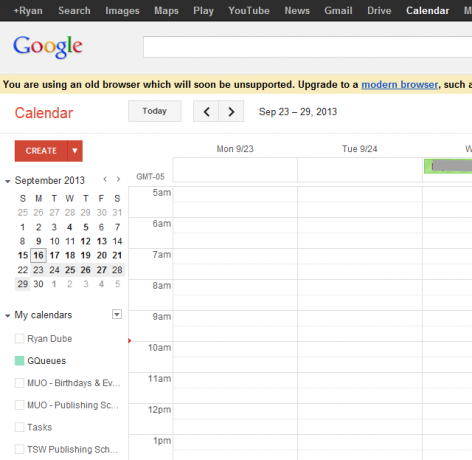
Sellest hetkest alates värskendavad kõik toimingud, millele on määratud kuupäev, teie Google'i kalendrit selle ülesandega automaatselt. Kui see on tehtud, on teil nüüd täiuslik ülesannete haldamise rakendus, mis on ka ajahalduslahendus. See on suurepärane ja teeb sellest hea Google Tasksi alternatiivi, kuid sellest ei piisa, et kirjutaksin täna GQueue'st. Olen selle pärast nii vaimustatud, kuna see ulatub projektijuhtimisest ja visiooni kavandamisest kaugemale ülesannete haldusest.
GQueues kasutamine oma tulevaste projektide kavandamisel
Nagu näete, on vasakpoolne navigeerimisriba korraldatud nagu failikapp. Iga fail on oluline valdkond, mida võiksite hallata. Minu puhul olen loonud kaustu mitte ainult oma erinevatele töödele, vaid ka erinevatele rollidele või töökategooriatele, mida ma täidan, igaühel neist on oma komplekt olulisi projekte ja kavandamist. Näiteks olen MakeUseOf jaoks loonud kausta SEO töö jaoks, kausta kirjatööde jaoks ja kausta toimetuse haldamiseks.
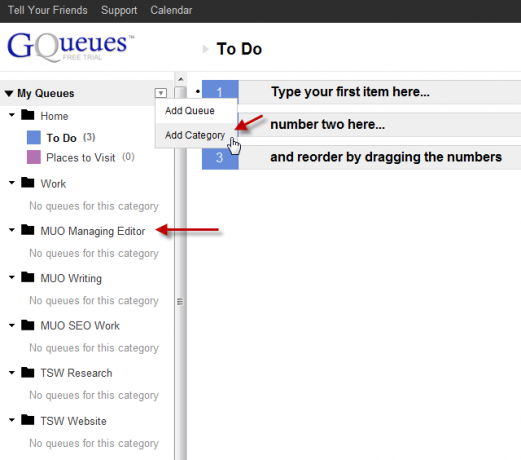
Need kaustad saate luua, kasutades ripploendit valiku Minu järjekorrad kõrval ja klõpsates nuppu “Lisa kategooria”. Nende kaustade alla eraldi ülesannete loendite loomiseks klõpsake lihtsalt kategooria nime kõrval oleval ripploendil ja klõpsake nuppu „Lisa järjekord“.
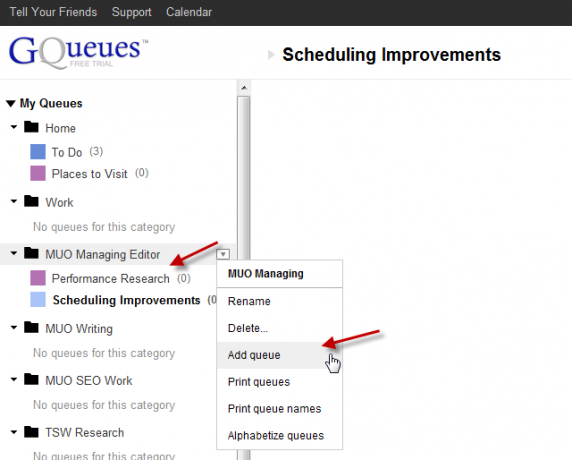
GQueues olev „järjekord” on põhimõtteliselt ülesannete grupp. See paigutus muudab projektide korraldamise väga lihtsaks, sest kui saate luua suure projekti jaoks ainulaadse kategooria ja seejärel saate selle kategooria alla luua iga suurema osa jaoks eraldi ülesandeüksuste rühmad projekti.
GQueues ülesannete haldamine
Allpool toodud näites olen loonud järjekorra jõudluse parandamiseks, mida tahan teha MUO jaoks, ja selle projekti raames määran prioriteetide järgi järjestatud ülesannete loendi. Uue ülesande lisamiseks klõpsake ekraani ülaosas nupul „Lisa ülesanne”.

Igal ülesandel on unikaalsete funktsioonidega ikoonide komplekt. Kalendriikoon võimaldab teil sellele ülesandele konkreetse kuupäeva määrata. Kuupäeva määramine laadib selle ülesande automaatselt teie Google'i kalendrisse.
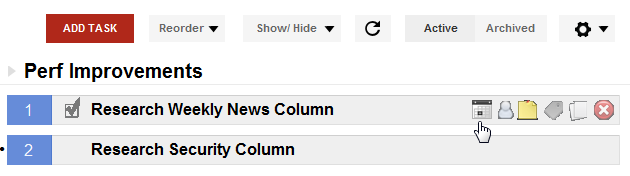
Veel üks tore funktsioon on märkmete ikoon, mis rippub ülesande all oleva tekstivälja, mis võimaldab teil selle ülesande jaoks sisestada konkreetsed üksikasjad. See on abiks töö kavandamisel ja teil on ettekujutus sellest, kuidas soovite ülesandele läheneda.
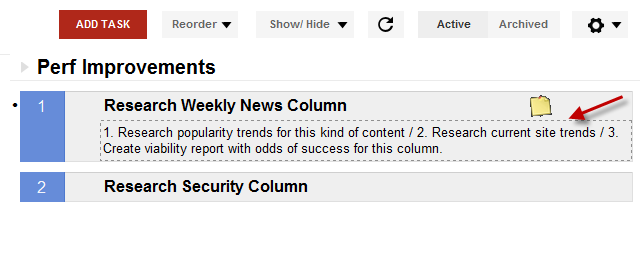
Märkmed on hea ala, et need ideed peast välja viia, nii et te ei pea proovima neid hiljem meelde jätta, kui tegelikult ülesandega töötate.
Integreerimine Google'i kalendriga
GQueues kalendri kuupäeva määramine on tegelikult üsna ainulaadne teistest projektijuhtimisrakendustest, mida ma varem näinud olen. GQueues mitte ainult ei määra ülesande tähtpäev, vaid annate sellele ka eeldatava kestuse teie kalendri algus- ja lõpuaeg on mõttekam, kui on vaja oma kalendrit kavandada päev.
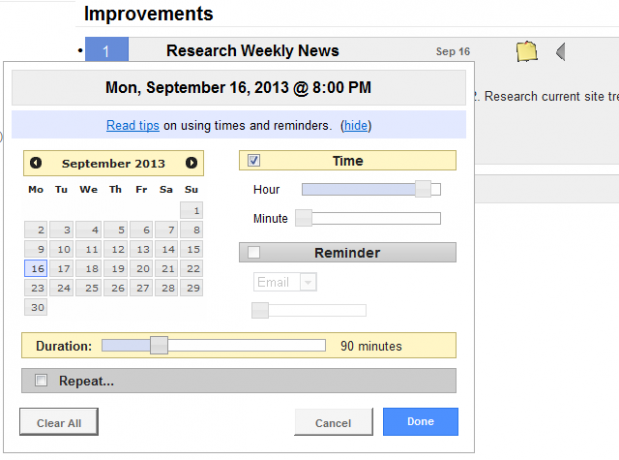
Samuti saate meeldetuletuse käivitada enne määratud tööaega ja saata meeldetuletuse oma e-posti või SMS-i või lasta see lihtsalt arvutis hüpikakna välja anda. Minu lemmik osa GQueues on kindlasti selle integreerimine Google'i kalendriga, sest pärast seda, kui olen kõik oma projektid ära joonistanud, ja GQueues sisalduvaid ülesandeid, laaditakse kalendrikirjed juba automaatselt kalendrisse ja te ei pea aadressil midagi tegema kõik.
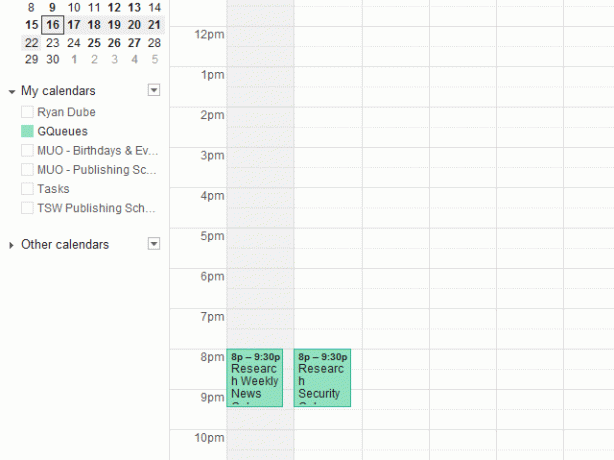
See teeb tehtud plaanidega sammu pidamise lihtsaks, kuna see asub just teie päevakalendris ja te ei saa neid ignoreerida. Siinkohal on oluline meeles pidada kuupäevade (realistlike kuupäevade) rakendamist iga uue ülesande loomisel.
Miks nutikad järjekorrad on ägedad
GQueues tõelise ilu võib leida vasakult navigatsiooniala alaosast - ala, mida nimetatakse Nutikad järjekorrad. Seda ala värskendatakse automaatselt vastavalt tähtaegadele, mille olete oma ülesannete jaoks määranud. Selle abil välditakse probleemi tekkimist, kus olete määranud tähtpäeva umbes nädala pärast ja siis unustate kõik selle, kuni maksetähtpäev saabub, ja saate Google'i kalendri hoiatuse.
Kui aga jälgite GQueuesi kontot nutikatel järjekordadel, näete kõiki oma ülesandeid korraldatud vastavalt sellele, kui lähedal on maksetähtpäev.
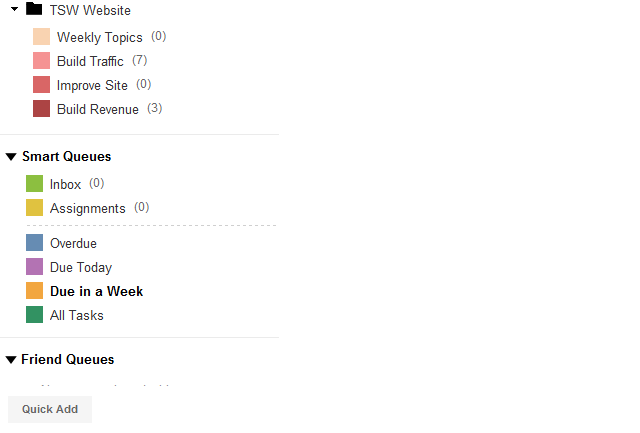
Mis kõige parem, saate luua täiendavaid nutikaid järjekordi teisteks perioodideks või isegi keskenduda kindlatele kategooriatele või järjekordadele. Nutikad järjekorrad näevad lihtsad välja, kuid selle väikese GQueue osa taga on palju organisatsioonilist jõudu.
Klõpsake suvalist nutikatest järjekordadest ja näete, kus teie prioriteedid peaksid olema.

Nagu näete, on GQueues palju võimsam kui Google Tasks. Tegelikult on see tõenäoliselt üks võimsamaid ja kasulikke ülesannete haldamise ja projektide kavandamise veebid rakendusi, mida olen kunagi kasutanud, ja mul on hea meel öelda, et kasutan neid ka edaspidi tulevik.
Kas olete kunagi kasutanud GQueues? Kuidas sulle see meeldib? Kas kasutate nutikaid järjekordi või mõnda muud funktsiooni loominguliselt? Jagage oma mõtteid ja ideid allpool olevas kommentaaride jaotises!
Ryanil on bakalaureuse kraad elektrotehnika alal. Ta on töötanud 13 aastat automatiseerimise alal, 5 aastat IT alal ja on nüüd rakenduste insener. MakeUseOfi endine tegevtoimetaja, ta on rääkinud andmete visualiseerimise riiklikel konverentsidel ja teda on kajastatud üleriigilises televisioonis ja raadios.